Wak на LAN (WOL) (технология дистанционного включения сети) — это метод перезапуска компьютера, когда он находится в спящем режиме.
Компьютер перезагрузится автоматически через специальный прием «wake up» (пробуждение) с интерфейса Ethernet. Это полезно, если Вы находитесь вдали от дома, но нужно получить доступ к компьютеру, чтобы получить некоторые файлы, хранящиеся на ПК удаленно.
Специальный пакет WOL можно отправить по Вашу локальную сеть, или отправить в Вашу сеть по Интернет через маршрутизатор Vigor . Когда маршрутизатор получает пакет WOL, он может переслать его на требуемый ПК (пожалуйста, обратите внимание на PC NIC, который поддерживает WOL). Имейте в виду, что, поскольку компьютер спит, невозможно обнаружить IP-адрес. Первый необходимый шаг — идентифицировать компьютер с аппаратным MAC-адресом. Каждый компьютер имеет свой собственный уникальный MAC-адрес. Вы можете найти MAC-адрес в командной строке MS-DOS с «ipconfig /all».
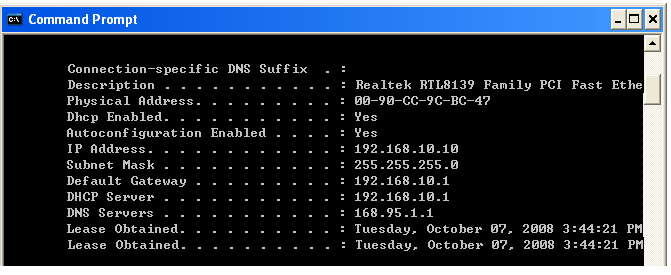
Во-вторых, Вы должны сообщить маршрутизатору IP-адрес того компьютера, который должен проснуться. (Примечание: Если Wake on LAN (Пробуждения на LAN) интегрируется с функцией Bind IP to MAC (Связать IP с MAC), то через IP можно разбудить только связанные ПК.)
I. Связать IP с MAC
1. Войдите в WUI Vigor 2920.
2. Откройте LAN >> Bind IP to MAC (LAN >> Связать IP с MAC).
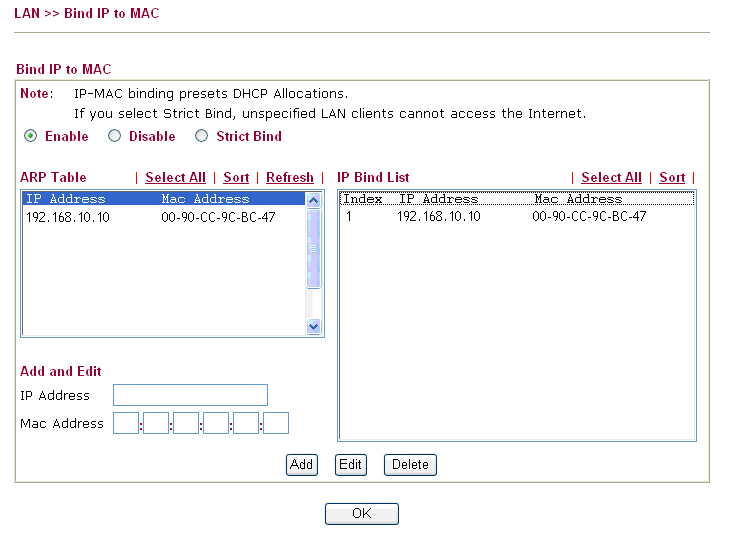
Связать IP с MAC предустанавливает распределения DHCP. Введите требуемый MAC-адрес (например, 00-90-CC-9С-BC-47) ПК и нажмите кнопку Add (Добавить), чтобы добавить его в поле IP Bind List (Список связанных IP). Вы должны связать конкретный IP с адресом MAC. В противном случае, когда ПК загружается, то IP-адрес будет изменен путем выделения DHCP.
II. Включить WOL
1. Войдите в WUI Vigor 2920.
2. Откройте Application >> Wake on LAN (Приложение >> Разбудить LAN).
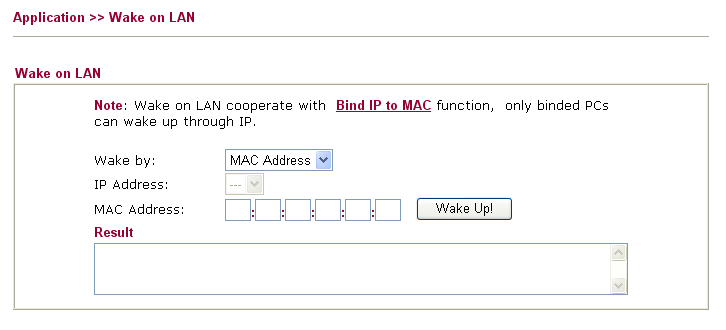
Введите адрес MAC на ПК, который Вы хотите разбудить и щелкните Wake UP!..
Компьютер перезагрузится автоматически через специальный прием «wake up» (пробуждение) с интерфейса Ethernet. Это полезно, если Вы находитесь вдали от дома, но нужно получить доступ к компьютеру, чтобы получить некоторые файлы, хранящиеся на ПК удаленно.
Специальный пакет WOL можно отправить по Вашу локальную сеть, или отправить в Вашу сеть по Интернет через маршрутизатор Vigor . Когда маршрутизатор получает пакет WOL, он может переслать его на требуемый ПК (пожалуйста, обратите внимание на PC NIC, который поддерживает WOL). Имейте в виду, что, поскольку компьютер спит, невозможно обнаружить IP-адрес. Первый необходимый шаг — идентифицировать компьютер с аппаратным MAC-адресом. Каждый компьютер имеет свой собственный уникальный MAC-адрес. Вы можете найти MAC-адрес в командной строке MS-DOS с «ipconfig /all».
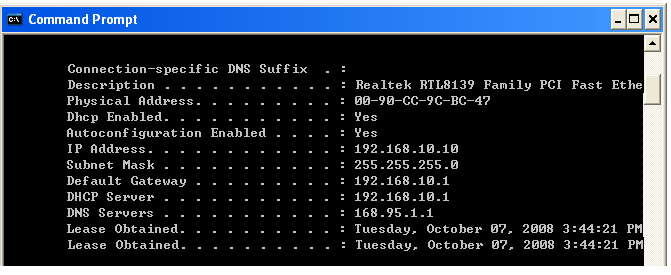
Во-вторых, Вы должны сообщить маршрутизатору IP-адрес того компьютера, который должен проснуться. (Примечание: Если Wake on LAN (Пробуждения на LAN) интегрируется с функцией Bind IP to MAC (Связать IP с MAC), то через IP можно разбудить только связанные ПК.)
I. Связать IP с MAC
1. Войдите в WUI Vigor 2920.
2. Откройте LAN >> Bind IP to MAC (LAN >> Связать IP с MAC).
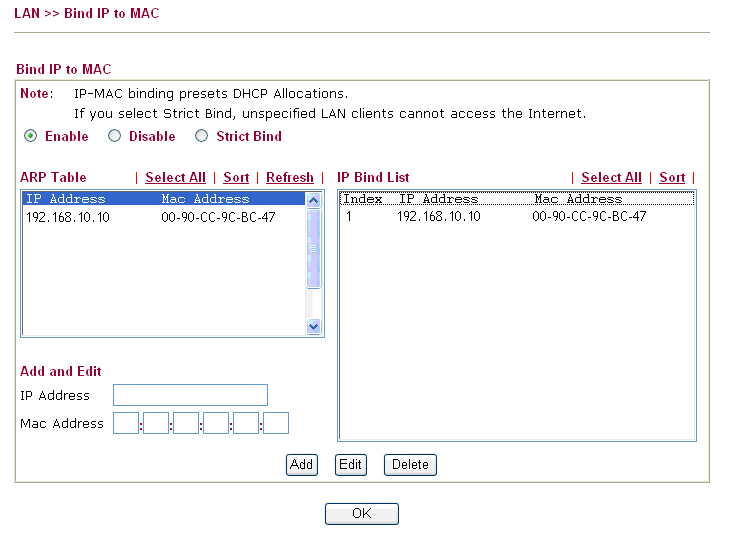
Связать IP с MAC предустанавливает распределения DHCP. Введите требуемый MAC-адрес (например, 00-90-CC-9С-BC-47) ПК и нажмите кнопку Add (Добавить), чтобы добавить его в поле IP Bind List (Список связанных IP). Вы должны связать конкретный IP с адресом MAC. В противном случае, когда ПК загружается, то IP-адрес будет изменен путем выделения DHCP.
II. Включить WOL
1. Войдите в WUI Vigor 2920.
2. Откройте Application >> Wake on LAN (Приложение >> Разбудить LAN).
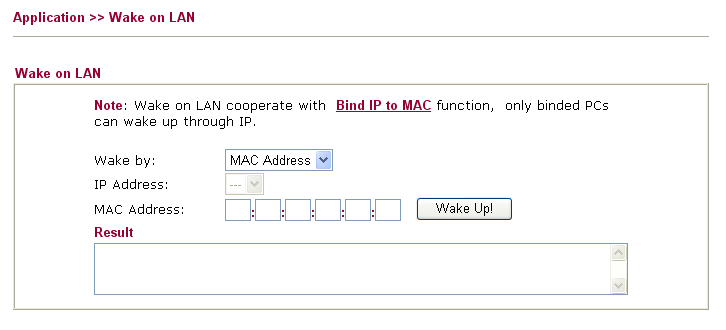
Введите адрес MAC на ПК, который Вы хотите разбудить и щелкните Wake UP!..